饼干艺术字:PS打造美味饼干特效艺术字教程
作者 修炎真吾 来源 站酷 发布时间 2011-04-27
步骤七
继续保持选区,执行“色阶”命令。更改值为100,1.00,150。
以上几步的操作,首先是通过喷色描边让边缘变得不规则,接着通过高斯模糊让过去锐利的不规则边缘柔和一点,最后再通过色阶调整让它清晰、干净。
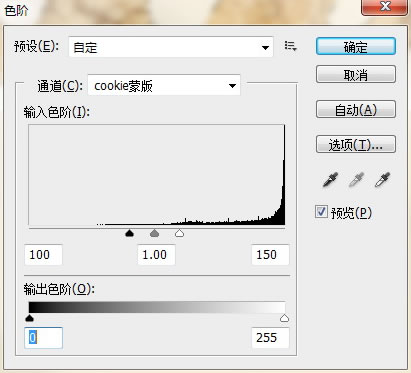
步骤八
最后得到如下效果。(缩小看没感觉,这里选局部看一下)记得先把黑色的文字图层隐藏,不然效果看上去怪怪的。
注意:前面的那些设置值如果效果不明显,你可以根据你自己的具体尺寸对滤镜设置做调整。

步骤九
OK,获取这个不规则的选区。然后在图层组上新建一个空白图层,填充任意颜色。因为后面我们要把它的填充改为0%。
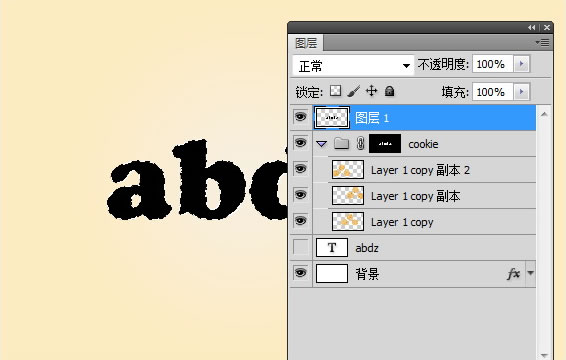
步骤十
继续为该图层添加图层样式。
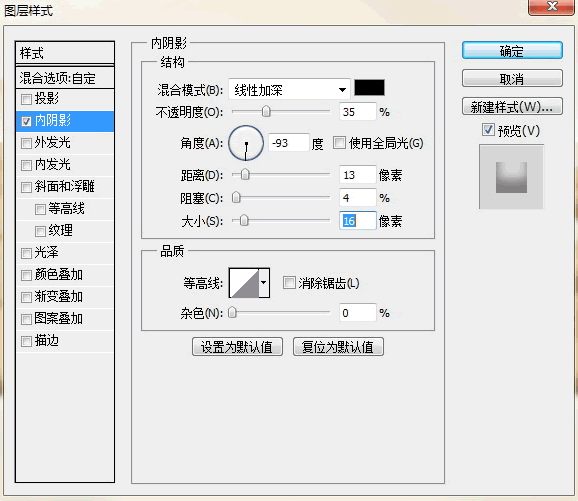
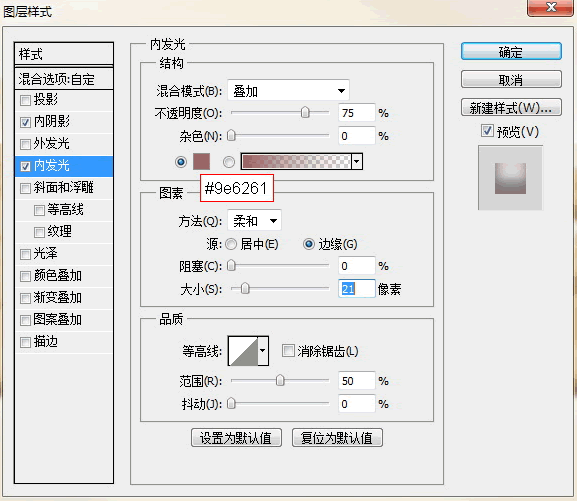
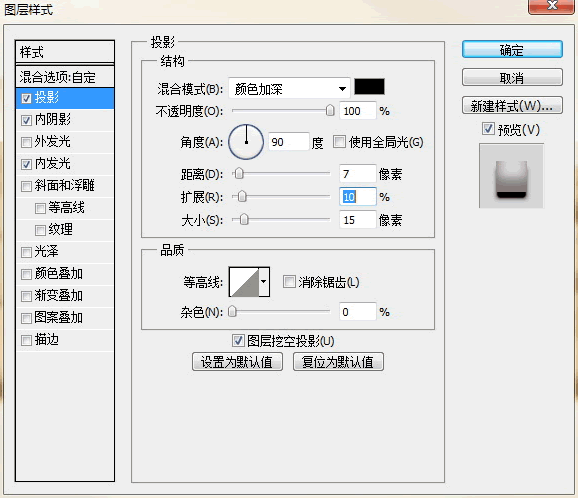
步骤十一
这一系列的操作得到一个较为真实的饼干效果。如下图。

步骤十二
接着选择这个图层和早先建立的图层组,复制它们。然后取消复制图层中图层样式的阴影效果,保留其它效果。最后合并这些复制的图层和图层组,得到一个新的图层。更改混合模式为“叠加”,不透明度改为50%。
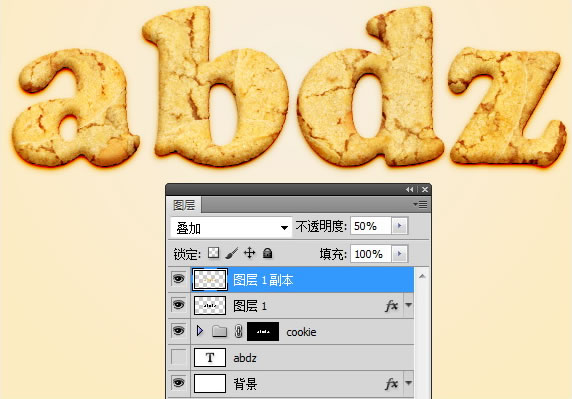
完成
到这里,这样一个松饼效果的饼干特效艺术字就基本完成了。剩下的就是处理细节的部分,比如多做几块饼干,打乱它们的排列神马的。。。

| 上一页12 |